Cara Memperbaiki Kesalahan Windows 10 0x800700E1: Pembela mendeteksi perangkat lunak / virus yang tidak diinginkan
Jendela / / August 05, 2021
Jika Anda adalah pengguna Windows dan Anda sering menginstal aplikasi pihak ketiga pada perangkat Anda, maka Anda mungkin mengetahui pembela Windows. Ini adalah aplikasi Antivirus default pada OS Windows 10. Kapan pun ia merasakan ada yang salah dengan file apa pun, ia memberi tahu Anda dan mengkarantina file tersebut. Windows Defender adalah alat yang sangat ampuh. Namun, ada spyware dan malware yang dapat melewati sistem. Oleh karena itu, Windows Defender dirancang untuk menjadi perangkat lunak Antivirus yang sangat berhati-hati. Namun, Windows Defender bukanlah alat yang sempurna; terkadang itu menandai aplikasi yang tidak berbahaya. Terlebih lagi, Defender bentrok dengan aplikasi yang 100% sah, bahkan dengan file game. Dan terkadang, itu juga melempar kode kesalahan seperti kode kesalahan 0x800700E1 windows 10.
Windows 10 Kode Kesalahan 0x800700E1 adalah kode kesalahan yang sering dihadapi pengguna ketika mereka mencoba menginstal aplikasi pihak ketiga. Windows Defender mencegah aplikasi berjalan, sehingga menyebabkan kesalahan. Jika Anda menghadapi kesalahan, pastikan Anda telah memindai file menggunakan database Antivirus online, Malwarebytes, atau dengan Windows Defender jika aplikasi tidak Berbahaya, dan jika kesalahan terus berlanjut, coba jalankan aplikasi di lain mod kompatibilitas. Pembela sering salah mengira file rusak dengan malware.

Daftar Isi
-
1 Cara Memperbaiki Kesalahan Windows 10 0x800700E1: Pembela Mendeteksi Perangkat Lunak / Virus yang Tidak Diinginkan
- 1.1 Metode 1: Menonaktifkan Sementara Windows Defender
- 1.2 Metode 2: Menonaktifkan Windows Defender melalui Editor Registri
- 1.3 Metode 3: Memperbaiki dan Mengecualikan file yang Bermasalah
- 1.4 Metode 4: Menonaktifkan semua Layanan pihak ketiga, aplikasi Startup
- 2 Kesimpulan
Cara Memperbaiki Kesalahan Windows 10 0x800700E1: Pembela Mendeteksi Perangkat Lunak / Virus yang Tidak Diinginkan
Oleh karena itu, jika aplikasi Anda rusak, perbaiki aplikasi tersebut, atau unduh ulang dan instal. Jika masalah Anda masih belum terselesaikan, maka ada beberapa metode yang dapat Anda coba untuk menangani kesalahan tersebut. Metodenya disebutkan di bawah ini.
Metode 1: Menonaktifkan Sementara Windows Defender
Windows Defender terkadang sangat tidak nyaman untuk memfilter ancaman. Akibatnya, ini menandai aplikasi yang sah, oleh karena itu, hal terbaik yang harus dilakukan adalah menonaktifkan Windows Defender untuk sementara.
Langkah 1) Pertama, buka file Pengaturan Windows dengan menekan Tombol Windows + I atau dengan mengklik ikon Pengaturan pada Menu Mulai Windows. Klik pada Pembaruan & Keamanan opsi pada Pengaturan Windows.

Langkah 2) Sekarang, di panel kanan Jendela, buka Keamanan Windows tab, dan di sisi kanan, klik Perlindungan virus & ancaman.
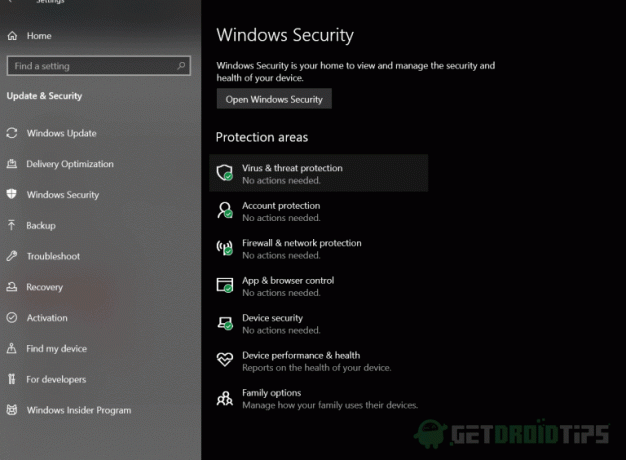
Langkah 3) Klik pada Kelola Pengaturan opsi di bawah label Pengaturan Perlindungan Virus & Ancaman.
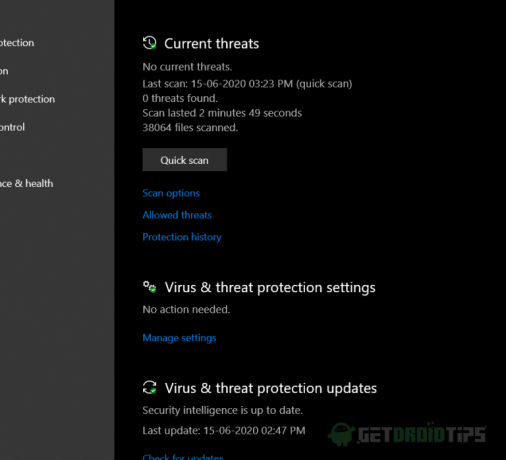
Langkah 4) Sekarang, alihkan Perlindungan Real-Time fitur, prompt akan muncul untuk mengklik Iya untuk mengkonfirmasi. Anda telah menonaktifkan Windows Defender sekarang coba lakukan tugas yang menunjukkan Kode Kesalahan Windows 10 0x800700E1 dan lihat apakah kesalahan telah diselesaikan.
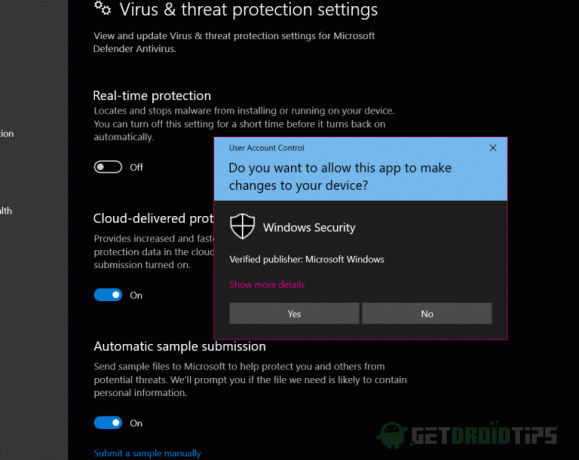
Metode 2: Menonaktifkan Windows Defender melalui Editor Registri
Terkadang metode biasa tidak berhasil untuk mematikan Windows Defender. Layanan antivirus masih berjalan di latar belakang. Oleh karena itu, kita harus menggunakan Peninjau Suntingan Registri untuk menonaktifkan pembela secara permanen. Setelah masalah teratasi, Anda dapat menghapus file reg dan mengaktifkan kembali Windows Defender.
Langkah 1) Untuk membuka Windows Registry Editor, cukup ketik Registry di kotak Windows Search, dan klik opsi pertama untuk membuka Registry Editor.
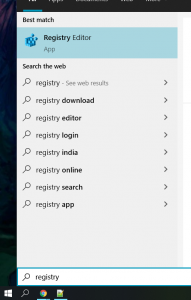
Langkah 2) Salin dan tempel jalur berikut di bilah alamat untuk membuka Direktori Windows Defender di Editor Registri.
HKEY_LOCAL_MACHINE \ SOFTWARE \ Policies \ Microsoft \ Windows Defender
Langkah 3) Klik kanan pada area kosong, arahkan mouse Anda ke atasnya Baru, dan pilih Nilai DWORD (32-bit).

Langkah 4) Tetapkan nama nilai sebagai DisableAntiSpyware dan setel data Nilai sebagai 1. Pastikan bahwa file Heksadesimal opsi dipilih dan kemudian klik baik tombol.
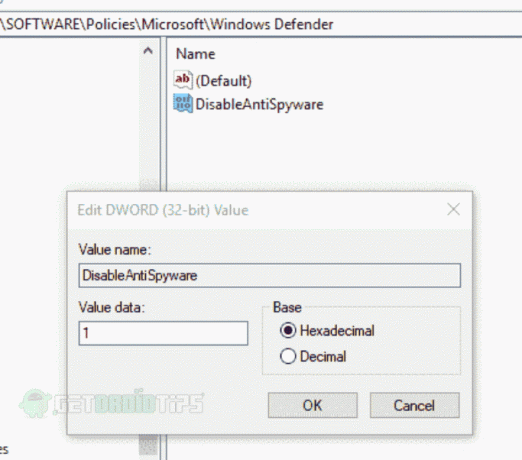
Setelah itu, Windows Defender akan dinonaktifkan secara permanen, jalankan aplikasi, dan periksa apakah kesalahan telah diselesaikan.
Metode 3: Memperbaiki dan Mengecualikan file yang Bermasalah
Anda dapat menggunakan Powershell atau CMD untuk memperbaiki file. Selain itu, Anda dapat mengecualikan file tersebut, sehingga Pembela tidak akan memindai file tersebut. Karenanya, Anda dapat mencegah kesalahan dan menjalankan aplikasi.
Langkah 1) Tipe cmd pada bilah Pencarian Windows Anda, klik kanan padanya dan pilih Jalankan sebagai administrator. Kemudian salin kode yang diberikan di bawah ini, tempelkan pada Command prompt Anda dan tekan Enter.
sfc / SCANFILE = c: windowsexplorer.exe

Langkah 2) Setelah Anda menekan Enter, Windows akan secara otomatis memeriksa file dan memperbaikinya. Sekarang, untuk mencegah Windows Defender ikut campur, Anda harus menambahkan aplikasi di folder pengecualian.
Karena itu, pergilah ke Pengaturan Windows> Pembaruan & Keamanan> Keamanan Windows> Perlindungan virus & ancaman dan klik kelola pengaturan opsi di bawah Pengaturan Perlindungan Virus & Ancaman label. Gulir ke bawah dan di bawah Pengecualian. Klik Tambahkan atau hapus pengecualian.
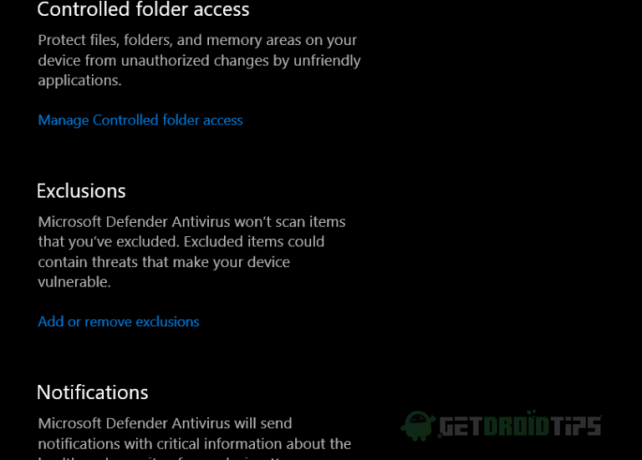
Langkah 3) Sekarang, klik Tambahkan pengecualian tombol dan pilih Mengajukan, Anda juga dapat memilih Folder, Jenis File, dan Proses.
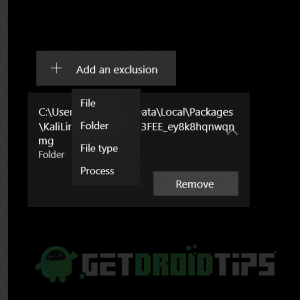
Langkah 4) File explorer akan muncul, arahkan ke direktori tempat Anda menyimpan file, pilih file, dan klik Buka. Sekarang, file tersebut telah dikecualikan. Anda dapat menjalankan file dan melihat apakah kesalahan telah diselesaikan.
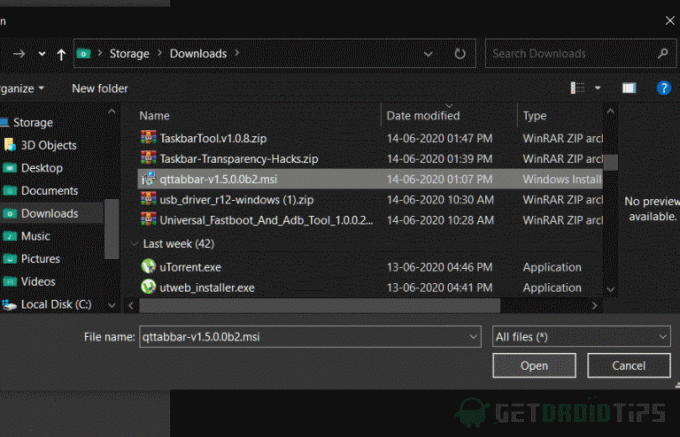
Metode 4: Menonaktifkan semua Layanan pihak ketiga, aplikasi Startup
Ada kemungkinan bahwa layanan atau aplikasi startup apa pun mengalami konflik dengan aplikasi sehingga menyebabkan kesalahan. Oleh karena itu nonaktifkan semua layanan pihak ketiga dan nonaktifkan semua aplikasi dari startup.
Langkah 1) tekan Tombol Windows + R untuk membuka Run Dialog Box, ketik msconfig dan tekan enter untuk membuka Jendela konfigurasi sistem, Pergi ke tab layanan dan periksa Sembunyikan semua Layanan Microsoft pilihan. Klik Menonaktifkan semua tombol.
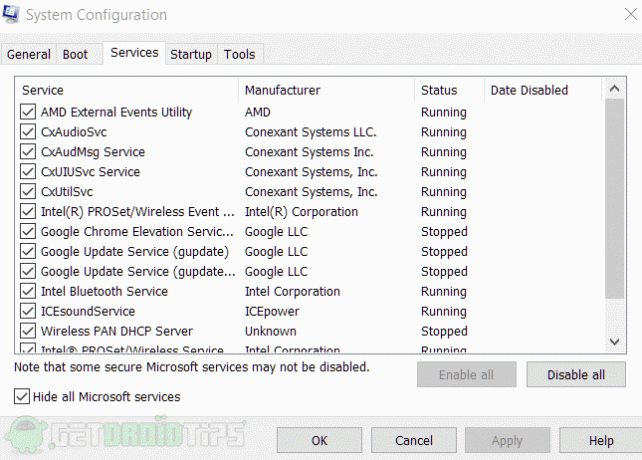
Langkah 2) Pergi ke Memulai tab dan klik Buka di Taskbar pilihan. Pilih dan klik kanan pada aplikasi startup, sekarang klik Nonaktifkan. Nonaktifkan semua aplikasi. Sekarang, coba lakukan tugas dan lihat apakah kesalahan telah diselesaikan.
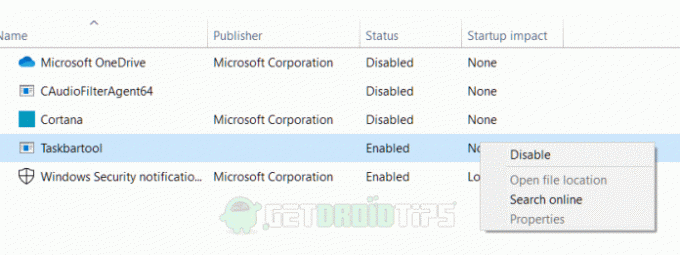
Kesimpulan
Jadi ini adalah bagaimana Anda dapat memperbaiki masalah Windows 10 Error 0x800700E1 Defender. Windows Defender masih dalam versi beta dan membutuhkan pemolesan dari pengembang Microsoft. Namun hingga saat itu, ini adalah program keamanan dan pertahanan yang sangat baik untuk komputer Anda dari banyak virus dan perangkat lunak jahat.
Pilihan Editor:
- Panduan untuk Mencadangkan dan Memulihkan Aplikasi yang Disematkan pada Taskbar di Windows 10
- Bagaimana cara Memperbaiki wscadminui.exe di Windows 10?
- Ubah sensitivitas mouse di Windows 10 dan MacOS
- Cara Memperbaiki Kesalahan Asisten Pembaruan Windows 10 0x80072f76
- Bagaimana cara Memperbaiki kesalahan 0xC00DB3B2 di Windows 10?


